Tabla de contenidos

Microsoft eliminó Windows Media Center de Windows 10 y no hay una forma oficial de recuperarlo. Si bien existen excelentes alternativas como Kodi , que puede reproducir y grabar TV en vivo , la comunidad ha hecho que Windows Media Center sea funcional en Windows 10.
Este no es un truco oficial. En lo que respecta a Microsoft, puede seguir usando Windows 7 u 8.1 si desea Windows Media Center, aunque eso es cada vez más difícil . Microsoft ya no está interesado en admitir Windows Media Center.
Paso uno: descargue el instalador no oficial de Windows Media Center
Creemos que es importante reiterar esta advertencia: Microsoft no lo admite oficialmente. Este proceso implica descargar una aplicación Windows Media Center modificada de una fuente no oficial, por lo que si no se siente cómodo con eso, es posible que esto no sea para usted. Lo probamos nosotros mismos y no tuvimos problemas, el archivo se muestra limpio en varios escáneres de malware y otros sitios importantes han informado sobre esta aplicación. Pero eso es todo lo que podemos decir.
Si está listo para intentarlo, diríjase a este hilo en los foros de My Digital Life . Normalmente, debe registrarse para ver los enlaces de descarga más recientes, pero aquí están los más recientes a junio de 2016:
- Windows Media Center (64 bits)
- Windows Media Center (32 bits)
Descargue el instalador apropiado, dependiendo de si está usando una versión de 32 bits o de 64 bits de Windows 10. Simplemente haga clic en el enlace «Descargar a través de su navegador» en la página de descarga.
Paso dos: instale Windows Media Center
El archivo descargado es un archivo .7z, por lo que también deberá descargar e instalar 7-Zip para abrirlo.
Una vez que lo haya hecho, puede hacer clic con el botón derecho en el archivo .7z descargado en el Explorador de archivos y seleccionar 7-Zip> Extraer aquí.

Obtendrá una carpeta WMC. El archivo Léame incluido recomienda copiar esta carpeta en una ruta corta sin espacios para evitar problemas. Por ejemplo, puede colocarlo directamente dentro de su unidad C: \.
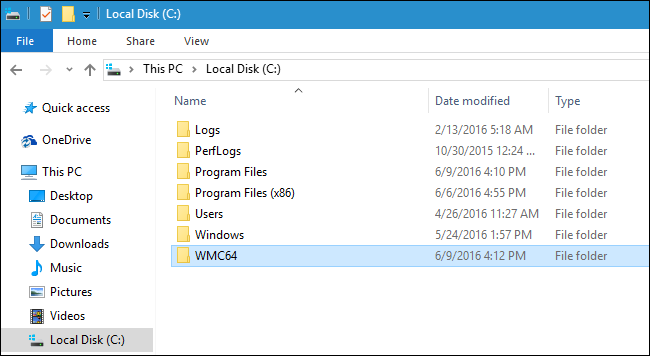
Abra la carpeta, haga clic con el botón derecho en el archivo «_TestRights.cmd» y seleccione «Ejecutar como administrador». Se abrirá una ventana del símbolo del sistema y podrá cerrarla.
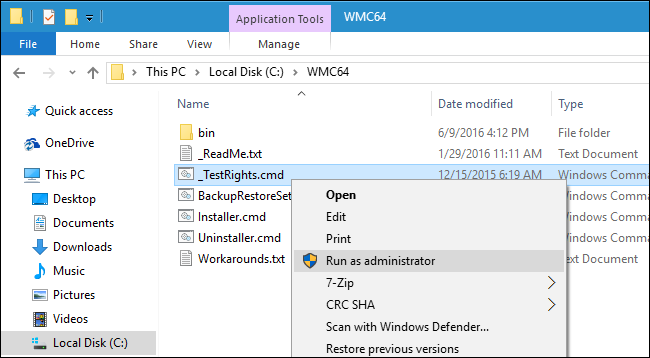
A continuación, puede hacer clic con el botón derecho en el archivo «Installer.cmd» y seleccionar «Ejecutar como administrador».
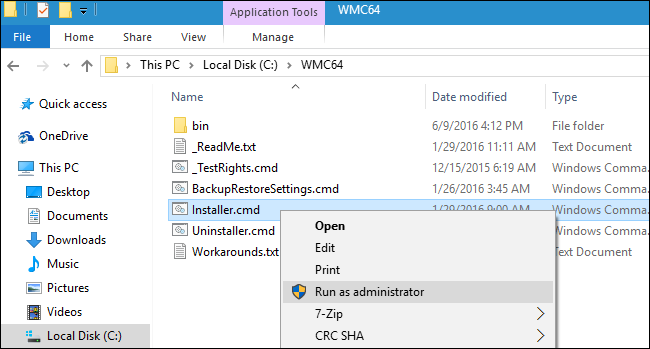
Verá el progreso de la instalación en una ventana del símbolo del sistema. No cierre la ventana hasta que vea el mensaje «Presione cualquier tecla para salir».
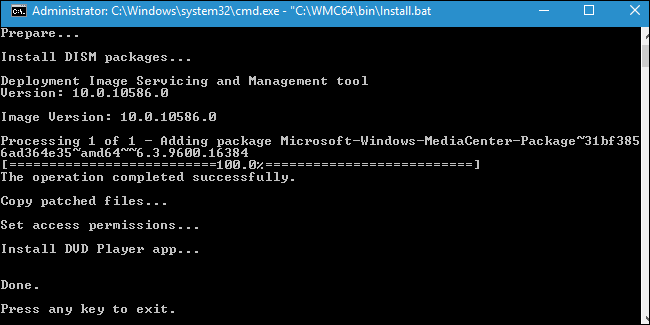
Si hay un problema, es posible que deba intentar ejecutar el archivo _TestRights.cmd nuevamente y reiniciar antes de ejecutar el archivo Installer.cmd una vez más.
Si ya instaló este paquete, o si actualizó desde Windows 7 u 8.1 y anteriormente tenía instalado Windows Media Center, es posible que deba hacer clic con el botón derecho en el archivo «Uninstaller.cmd» y seleccionar «Ejecutar como administrador» para eliminar cualquier los restos de Windows Media Center antes de que se instale normalmente. Este es también el archivo que necesita ejecutar si alguna vez desea desinstalar completamente Windows Media Center.
Paso tres: ejecute Windows Media Center
Después de instalar correctamente Windows Media Center, aparecerá en el menú Inicio como una aplicación normal que puede iniciar. Debería ejecutarse normalmente, tal como lo hizo en Windows 7 y 8.1.
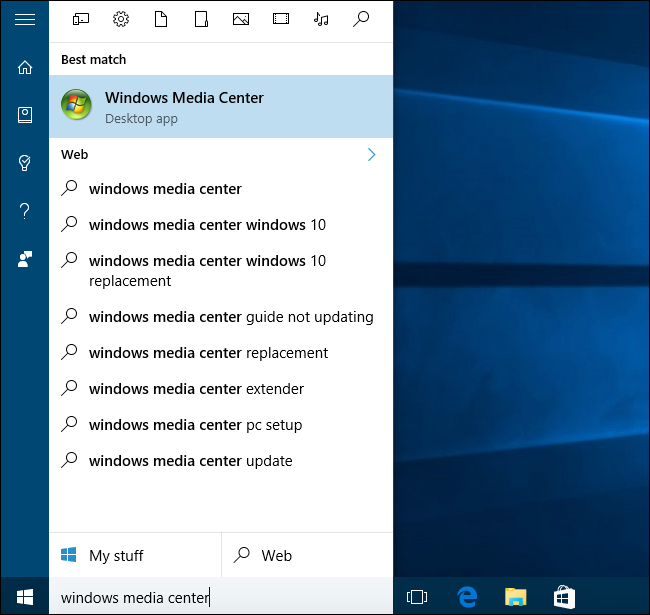
¡Ayuda, tengo otro problema!
Si encuentra otro problema, abra el archivo Workarounds.txt para obtener más información. Este archivo contiene una lista de problemas que las personas han encontrado y soluciones que se sabe que funcionan.
Por ejemplo, recomienda instalar el paquete de códec Shark007 si encuentra un «Error de decodificador» mientras reproduce algunos tipos de medios. También proporciona instrucciones para problemas con Windows Media Center para encontrar tarjetas sintonizadoras de TV y configurar TV en vivo.

Si bien Windows Media Center funciona actualmente, es posible que los cambios futuros en Windows 10 puedan romperlo.
Por ejemplo, vimos informes de que la actualización de noviembre de Windows 10, compilación 1511 , desinstalaba automáticamente la versión de Windows 7 de Solitaire y otros juegos de escritorio antiguos de Windows si la gente hacía todo lo posible por instalarlos. No nos sorprendería que una futura actualización de Windows 10 desinstalara Windows Media Center. Si esto sucede, es de esperar que la comunidad encuentre una solución una vez más.


